Odkazy na zariadenia
-
Chromebook
-
Mac
-
Windows
- Chýba zariadenie?
Už vás nebaví mať rovnakú nudnú farbu profilu na Discorde? Ak chcete, aby váš profil vyčnieval z davu a ukázal svoju individualitu, už nehľadajte! Zmena farby profilu na Discord je jednoduchým a rýchlym riešením, ako dodať vášmu účtu osobný nádych.

Či už chcete farbu svojho profilu zladiť s vaším obľúbeným tímom, hrou alebo značkou, alebo sa jednoducho chcete vyjadriť, riešenie nájdete v tomto článku.
Ako zmeniť farbu Discord Profile na PC
Či už používate desktopovú aplikáciu Discord alebo webového klienta, budete si môcť vybrať z rôznych farieb alebo použiť funkciu hexadecimálneho kódu na výber presného odtieňa. Začnime teda a poskytnite svojmu profilu inováciu, ktorú si zaslúži.
- Otvorte desktopovú aplikáciu Discord alebo webového klienta Discord.

- Vyberte ikonu kľúča „Nastavenia používateľa“ umiestnenú v ľavej dolnej časti.

- Stlačte možnosť „Profily“ na karte „Nastavenia používateľa“.

- Kliknite na políčko „Farba bannera“ a vyberte si zo širokej škály farieb, ktoré zodpovedajú vášmu osobnému štýlu. Môžete tiež použiť funkciu hexadecimálneho kódu na výber konkrétnej farby, ktorú chcete.

- Kliknite na tlačidlo „Uložiť zmeny“.

Hexadecimálny kód vyžaduje šesť znakov (čo môžu byť čísla od 0 do 9 alebo písmená od „a“ do „f“) a vráti výslednú farbu RGB.
Pomocou týchto jednoduchých krokov máte teraz možnosť urobiť svoj Discord profil skutočne jedinečným a odrážajúcim váš osobný štýl.
Ako zmeniť farbu profilu Discord na mobile
Mobilná aplikácia Discord obsahuje približne rovnaké množstvo možností nastavenia ako počítač. Tu je postup, ako zmeniť farbu profilu:
- Spustite aplikáciu Discord.

- Stlačte ikonu profilového obrázku umiestnenú v pravej dolnej časti.

- Klepnite na „Profily“.

- Vyberte ikonu ceruzky v pravom hornom rohu bannera.
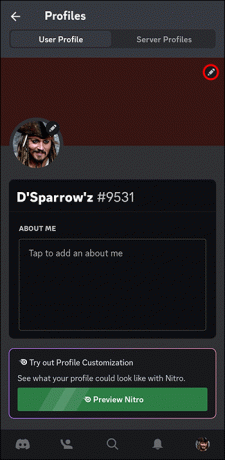
- Klepnite na pole „Farba bannera“ a vyberte požadovanú farbu. Môžete tiež použiť hexadecimálny kód na výber konkrétnej farby, ktorú chcete. Hexadecimálny kód je reťazec šiestich znakov (písmená od „a“ do „f“ a čísla), ktorý predstavuje hodnotu RGB.
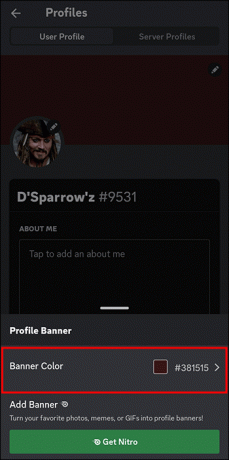
- Kliknite na „Uložiť“.

Podľa týchto krokov môžete svoj profil oživiť a ukázať komunite Discord svoje obľúbené farby.
Discord Nitro
Discord Nitro je prémiová predplatiteľská služba, ktorá používateľom poskytuje rôzne výhody, ako napríklad zvýšený limit nahrávania, vlastné emócie a odznak, ktorý sa má zobraziť na ich profile. Jednou z najčastejších otázok mnohých používateľov je však to, či potrebujú Discord Nitro na prispôsobenie svojho profilu.
Discord Nitro nie je potrebné na prispôsobenie vášho profilu. Všetci používatelia Discordu môžu pridať profilový obrázok, zmeniť svoje používateľské meno a prispôsobiť farbu profilu.
Discord Nitro však pridáva ďalšie možnosti zobrazenia profilu, vrátane sekundárneho odtieňa pre banner, animácií avatarov a vlastnej používateľskej značky (číslo za vaším používateľským menom).
často kladené otázky
Môžem použiť vlastné hodnoty RGB pre farbu môjho profilu Discord?
Nie. Discord akceptuje iba hexadecimálne kódy pre farby vlastného profilu, alebo sa musíte popasovať s výberom palety, kým to nebudete mať správne. Online môžete nájsť konvertor hexadecimálnych kódov na konverziu požadovaných hodnôt RGB Šesťhranný výber farby.
Ako nastavím jedinečnú farbu profilu pre každý server Discord, ktorého som súčasťou?
Nemôžete nastaviť jedinečnú farbu profilu pre každý server Discord, na ktorom sa nachádzate. Farba vášho profilu je na všetkých serveroch rovnaká.
Je možné použiť obrázok alebo vzor ako farbu môjho Discord profilu?
Áno, ako farbu profilu Discord môžete použiť obrázok alebo vzor, ale to si vyžaduje aktívne predplatné Discord Nitro.
Ukážte svoje skutočné farby
Zmena farby profilu na Discord je rýchly a jednoduchý proces, ktorý môže dať vášmu účtu jedinečný vzhľad. Môžete si vybrať z ponuky farieb alebo použiť hexadecimálny kód RGB na nájdenie konkrétneho odtieňa. Proces je rovnaký pre všetky zariadenia a všetci používatelia Discordu, bez ohľadu na to, či majú Nitro alebo nie, si môžu do určitej miery prispôsobiť svoj profil.
Akú farbu ste si vybrali pre svoj discord profil? Aké ďalšie možnosti prispôsobenia by ste chceli vidieť v Discord? Dajte nám vedieť v sekcii komentárov nižšie.




